电脑的显卡驱动怎么卸载?在使用电脑的过程中,由于未知的原因导致显卡不能正常使用,此时最好的方法就是重新安装显卡驱动程序,下面,小编就来跟大家讲解卸载电脑显卡驱动的操作方法。电脑怎么卸载显卡驱动1、右键
电脑的显卡驱动怎么卸载?在使用电脑的过程中,由于未知的原因导致显卡不能正常使用,此时最好的方法就是重新安装显卡驱动程序,下面,小编就来跟大家讲解卸载电脑显卡驱动的操作方法。
电脑怎么卸载显卡驱动
1、右键“此电脑”选择“管理”。
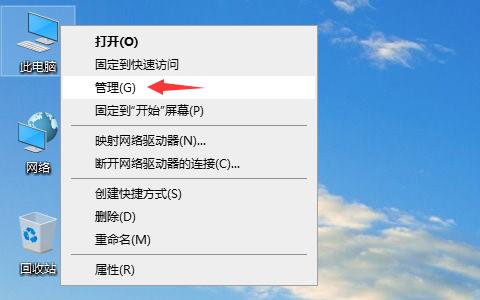
2、点击左侧的“设备管理器”,然后展开“显示适配器”,双击显卡打开显卡属性窗口。
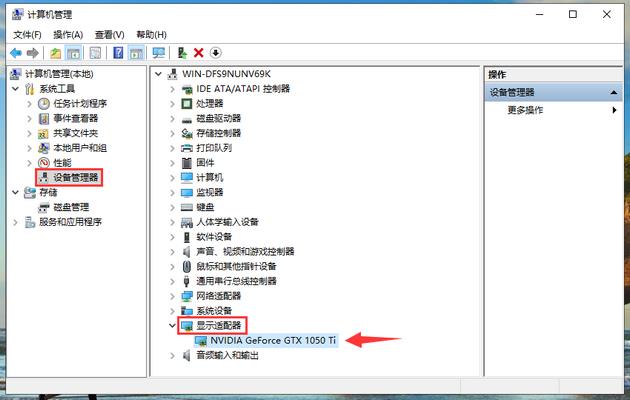
3、在属性窗口中切换到驱动程序选项卡,点击“卸载设备”。
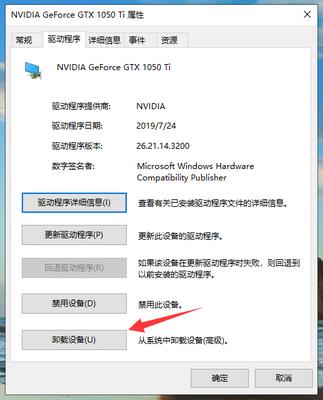
4、在确认窗口中勾选“删除此设备的驱动程序软件”,然后点击“卸载”,这样就能将显卡驱动卸载掉了。
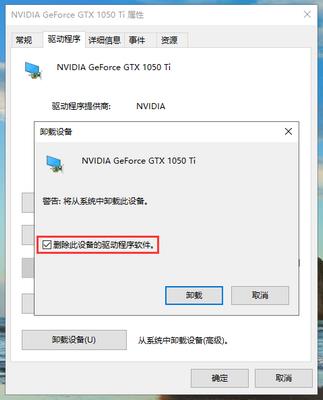
以上就是电脑卸载显卡驱动的操作方法了。
本站部分文章来自网络或用户投稿,如无特殊说明或标注,均为本站原创发布。涉及资源下载的,本站旨在共享仅供大家学习与参考,如您想商用请获取官网版权,如若本站内容侵犯了原著者的合法权益,可联系我们进行处理。
